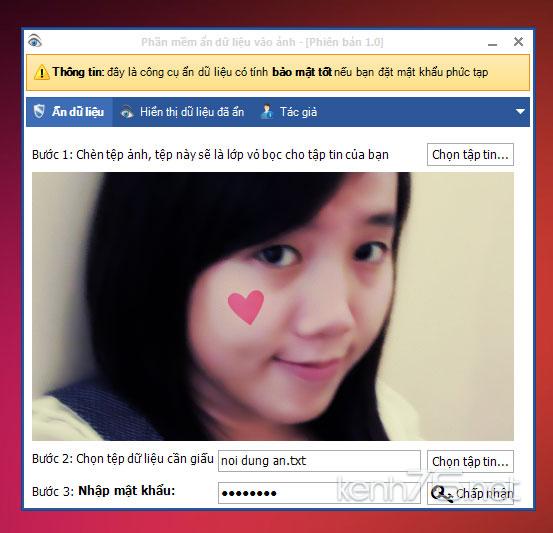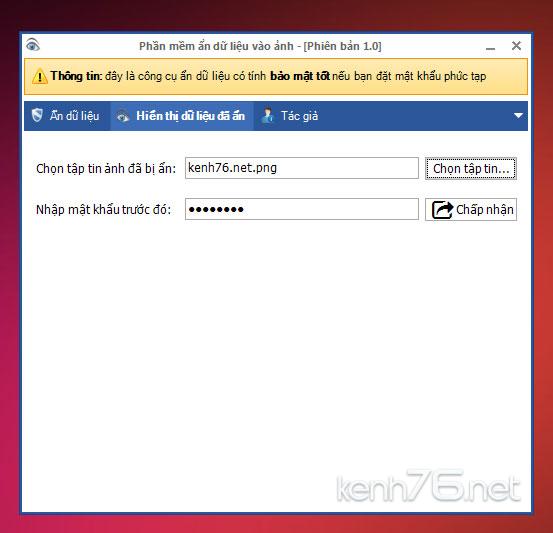Phần mềm giấu dữ liệu quan trọng vào file ảnh
Để phòng tránh dữ liệu cá nhân bị lộ trong những tình huống cần bảo mật, bạn có thể ẩn giấu tập tin dữ liệu vào một tập tin ảnh và bảo vệ chúng bằng mật khẩu tùy chọn.
Phần mềm Tiếng Việt:
NTDAS HideData 2.0 – Phần mềm ẩn dữ liệu vào ảnh
Với ~300 lượt tải ở phiên bản 1.5 đã góp phần động viên tác giả cố gắng hoàn thiện hơn phần mềm này. Bạn nào đang dùng phiên bản 1.5 có thể vào mục Thông tin > Kiểm tra cập nhật hoặc tái khởi động phần mềm để cập nhật lên phiên bản này nhé
Change log:
- Thay đổi cơ chế cách cập nhật phần mềm tự động kể từ phiên bản 2.0 trở đi.
- Nâng cấp giao diện
- Sửa lỗi không cho phép update ở một số máy.
Chức năng chính:
- Tự động cập nhật phiên bản mới.
- Ẩn tập tin dữ liệu của bạn trong một tấm ảnh, tấm ảnh vẫn mở được như bình thường sau khi thực hiện.
- Hỗ trợ đặt mật khẩu nên chỉ có bạn mới có khả năng lấy lại tập tin đã giấu trong file ảnh đó.
Yêu cầu hệ thống: Windows XP, 7, 8, 8.1 (x86, x64) + .NET 2
Phần mềm nước ngoài:
Trước tiên bạn cần cài đặt phần mềm SteganPEG 1.0, chuẩn bị các tập tin tài liệu muốn ẩn, tập tin hình ảnh JPEG dùng để ngụy trang.
SteganPEG 1.0 là phần mềm miễn phí, mã nguồn mở, tương thích với các hệ điều hành Windows, nhưng đối với Windows XP, Vista cần phải cài đặt thêm .NET Framework 3.5. Bạn có thể tải SteganPEG 1.0 và phiên bản .NET Framework mới nhất tại đây.
Sau khi tải và cài đặt, bấm đôi chuột vào biểu tượng của chương trình trên màn hình desktop để khởi động. Giao diện chính của SteganPEG rất đơn giản, gồm ba nhóm: Please choose an action to perform (chọn giấu tập tin hoặc đọc tập tin đã giấu), Enter a password to encrypt the files in the image (nhập mật khẩu mã hóa), Enter path to an image file (nhập đường dẫn đến tập tin ảnh).
Để tiến hành giấu các tập tin và mã hóa dữ liệu, bạn đánh dấu chọn vào ô Embed files into a JPEG image (Nhúng các tập tin vào tập tin ảnh), nhập mật khẩu vào khung Password, bấm Browse để duyệt đến tập tin ảnh dùng để ngụy trang, rồi bấm Go.
Chọn tập tin hình ảnh JPEG
Ở cửa sổ tiếp theo, bạn bấm vào nút Add files để thêm những tập tin vào tập tin ảnh, danh sách những tập tin đã thêm vào sẽ hiển thị ở khung bên trái. Nếu muốn gỡ một tập tin nào đó ra khỏi danh sách, bấm chọn vào tập tin và bấm Remove File. Khi xong, bạn bấm Save Stegged Image để lưu lại hình ảnh kèm theo dữ liệu quan trọng đã mã hóa.
Lưu hình ảnh kèm theo dữ liệu đã mã hóa
Theo thử nghiệm của tác giả, việc mã hóa nhanh hay chậm là tùy thuộc vào dung lượng tập tin cần mã hóa. Dung lượng tập tin hình ảnh sau khi mã hóa tăng lên không đáng kể.
Để giải mã các dữ liệu ẩn bên trong tập tin ảnh, bạn trở về giao diện chính, đánh dấu chọn vào ô Read files from a JPEG image, nhập vào mật khẩu mã hóa ở khung Password, bấm vào nút Browse để duyệt đến tập tin hình ảnh có giấu dữ liệu, bấm Go. Nếu có xuất hiện thông báo thì cần phải kiểm tra lại mật khẩu hoặc đường dẫn đến tập tin ảnh.
Chọn tập tin hình ảnh có dữ liệu cần giải mã
Trong cửa sổ tiếp theo, bạn sẽ thấy danh sách những tập tin dữ liệu đã giấu trong tập tin ảnh ở khung bên trái. Bạn bấm chọn vào tập tin cần giải mã rồi bấm Save Selected để lưu lại tập tin đó.
Việc giải mã này có thể thực hiện ở bất kỳ nơi đâu, tức là có thể gửi tập tin hình ảnh kèm theo dữ liệu mã hóa qua email, người nhận chỉ cần khởi động phần mềm SteganPEG và nhập mật khẩu do bạn cung cấp sẽ lấy được những dữ liệu quan trọng trong bức ảnh.
Lưu dữ liệu sau khi giải mã
Hướng dẫn bạn cách giấu tập tin nén dạng ZIP hoặc RAR vào hình ảnh.
Cách này sẽ sử dụng công cụ Steganography tạo hình ảnh làm vỏ bọc cho tập tin ZIP hoặc RAR được giấu bên trong.
Cách sử dụng Steganography khá đơn giản, sau khi tải về bạn tiến hành cài đặt Steganography
Sau khi cài đặt xong, mở Steganography và tiến hành sử dụng. Steganography khá đơn giản, tại tab ‘Create’ bạn hãy thiết lập đường dẫn hình ảnh sẽ làm ‘vỏ bọc’ cho tập tin tại mục ‘Image’ và đường dẫn tập tin nén cần giấu tại dòng ‘File’, cùng đường dẫn tập tin sản phẩm sau khi kết hợp tại dòng ‘Output Location’
Sau khi đã thiết lập xong, bạn nhấn Create để bắt đầu quá trình.
Tập tin sản phẩm sẽ xuất hiện tại đường dẫn mà bạn đã thiết lập trước đó ở mục Output Location. Tập tin hình ảnh này hoàn toàn không khác gì 1 hình ảnh đúng nghĩa, chỉ khác ở..dung lượng tập tin mà thôi.
Nếu muốn ‘hiện hình’ tập tin, bạn hãy đổi định dạng của tập tin hình ảnh sang định dạng nén của tập tin được giấu là xong.
Các bình luận